Zaktualizowany 2024 kwietnia: Przestań otrzymywać komunikaty o błędach i spowolnij swój system dzięki naszemu narzędziu do optymalizacji. Pobierz teraz na pod tym linkiem
- Pobierz i zainstaluj narzędzie do naprawy tutaj.
- Pozwól mu przeskanować twój komputer.
- Narzędzie będzie wtedy napraw swój komputer.
FIFA 20 to jedna z najlepszych gier piłkarskich na PC od Electronics Arts. Uruchamia się na PS4, Xbox One, Nintendo Switch i Windows. Jednak wielu graczy zgłasza problemy z awariami, ponieważ oryginalny klient ciągle restartuje cię z gry planszowej. Jeśli chcesz wiedzieć, jak to naprawić, oto instrukcje poniżej.

Upewnij się, że Twój sprzęt spełnia minimalne wymagania
Poznaj minimalne i zalecane wymagania systemowe gry FIFA 20.
FIFA 20 na PC to rzeczywiście gra wymagająca dużej ilości zasobów. Zanim zaczniesz szukać odpowiedzi, sprawdź, czy to działa na Twoim komputerze.
Odwiedź oficjalną witrynę EA, aby poznać minimalne i zalecane wymagania systemowe dla komputerów PC.
Sprawdź specyfikacje swojego komputera
- Kliknij Start (klawisz Windows)
- Zaloguj się do tego komputera
- W nowym oknie kliknij prawym przyciskiem myszy puste miejsce i wybierz Właściwości.
Otworzy się okno zawierające podstawowe informacje o komputerze.
Obejmuje to pamięć RAM, procesor, zainstalowany system operacyjny itp.
Jeśli potrzebujesz więcej informacji, możesz spróbować uruchomić DxDiag w ten sposób:
- Naciśnij Windows + R.
- Wpisz dxdiag
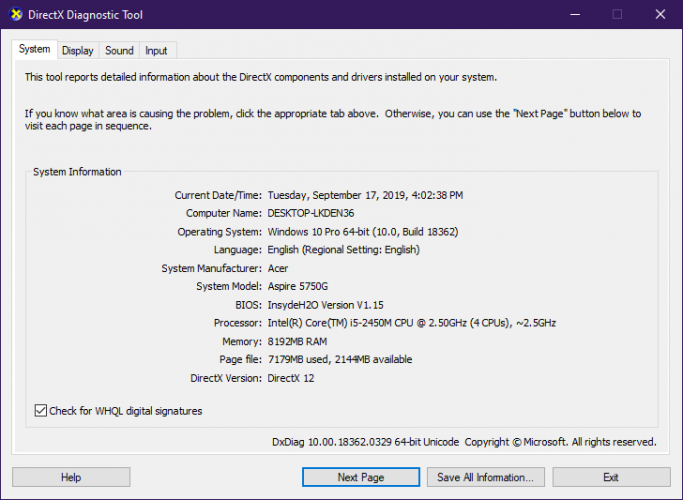
Otworzy się nowe okno. Poczekaj, aż zielony pasek się zapełni i zobacz specyfikacje swojego komputera.
Przełączaj się między zakładkami System, Wyświetlacz i Dźwięk, ponieważ to Cię najbardziej interesuje.
Aktualizacja z kwietnia 2024 r.:
Za pomocą tego narzędzia możesz teraz zapobiegać problemom z komputerem, na przykład chroniąc przed utratą plików i złośliwym oprogramowaniem. Dodatkowo jest to świetny sposób na optymalizację komputera pod kątem maksymalnej wydajności. Program z łatwością naprawia typowe błędy, które mogą wystąpić w systemach Windows - nie ma potrzeby wielogodzinnego rozwiązywania problemów, gdy masz idealne rozwiązanie na wyciągnięcie ręki:
- Krok 1: Pobierz narzędzie do naprawy i optymalizacji komputera (Windows 10, 8, 7, XP, Vista - Microsoft Gold Certified).
- Krok 2: kliknij „Rozpocznij skanowanie”, Aby znaleźć problemy z rejestrem Windows, które mogą powodować problemy z komputerem.
- Krok 3: kliknij „Naprawić wszystko”, Aby rozwiązać wszystkie problemy.
Wyłącz ostrość
- Przede wszystkim musisz przejść do GeForce Game Ready 441.41 i pobrać, a następnie zainstalować.
- Następnie przejdź do Panelu sterowania NVIDIA i wybierz opcję Zarządzaj ustawieniami 3D.
- Musisz wybrać zakładkę Ustawienia programu i wybrać FIFA 20, aby użyć ostrości obrazu.
- Teraz przejdź do opcji „Ostrość” i wybierz przycisk OFF, a następnie przycisk OK.
- Na koniec wyłącz ostrość na komputerze, a to rozwiąże problem z uruchamianiem programu uruchamiającego.
Zaktualizuj sterowniki

1) Jednocześnie naciśnij klawisze logo Windows + R na klawiaturze, aby otworzyć okno dialogowe Uruchom.
2) Wpisz devmgmt.msc i naciśnij Enter.
3) Kliknij prawym przyciskiem myszy każdy sterownik i wybierz Aktualizuj sterownik.
4) Kliknij „Automatycznie sprawdź dostępność zaktualizowanych sterowników”.
5) Jeśli aktualizacja jest dostępna, postępuj zgodnie z instrukcjami wyświetlanymi na ekranie, aby ją pobrać i zainstalować.
Autoryzuj plik .exe poprzez kontrolowany dostęp do folderu
Czasami system bezpieczeństwa Windows zapobiega uruchomieniu gry. Dlatego musisz ręcznie dodać swoją grę do listy dozwolonych aplikacji, aby zapobiec jej blokowaniu.
Możesz to zrobić:
1) Wpisz Zabezpieczenia Windows w polu wyszukiwania i kliknij Zabezpieczenia Windows w wynikach.
2) W lewym okienku wybierz opcję Ochrona przed wirusami i zagrożeniami. Przewiń w dół i kliknij Zarządzaj ochroną przed oprogramowaniem wymuszającym okup w obszarze Ochrona przed oprogramowaniem wymuszającym okup.
3) Włącz ustawienie kontrolowanego dostępu do folderu. Jeśli pojawi się okno z pytaniem „Zezwól tej aplikacji na wprowadzanie zmian w urządzeniu”, kliknij „Tak”.
Następnie kliknij Zezwalaj tej aplikacji na kontrolowany dostęp do folderów.
4) Kliknij Dodaj zaufaną aplikację> Znajdź wszystkie aplikacje.
5) Następnie przejdź do folderu instalacyjnego gry i wybierz FIFA 21.exe i FIFA 21 trial.exe oraz FIFAconfig.exe (tylko jeśli je masz).
Porada eksperta: To narzędzie naprawcze skanuje repozytoria i zastępuje uszkodzone lub brakujące pliki, jeśli żadna z tych metod nie zadziałała. Działa dobrze w większości przypadków, gdy problem jest spowodowany uszkodzeniem systemu. To narzędzie zoptymalizuje również Twój system, aby zmaksymalizować wydajność. Można go pobrać przez Kliknięcie tutaj

CCNA, Web Developer, narzędzie do rozwiązywania problemów z komputerem
Jestem entuzjastą komputerów i praktykującym specjalistą IT. Mam za sobą lata doświadczenia w programowaniu komputerów, rozwiązywaniu problemów ze sprzętem i naprawach. Specjalizuję się w tworzeniu stron internetowych i projektowaniu baz danych. Posiadam również certyfikat CCNA do projektowania sieci i rozwiązywania problemów.

